mAhを理解する:バッテリー容量ガイド
バッテリーのmAhの意味とは? スマートフォン、タブレット、その他の携帯電子機器に関しては、バッテリーの寿命は考慮すべき重要な要素です。 1回の充電で、できるだけ長くデバイスを使い続けたいと思うのは、誰しも同じです。 しかし、新しいバッテリーを買ったり、デバイスの仕様を読んだりするときに、「mAh」 …
記事を読む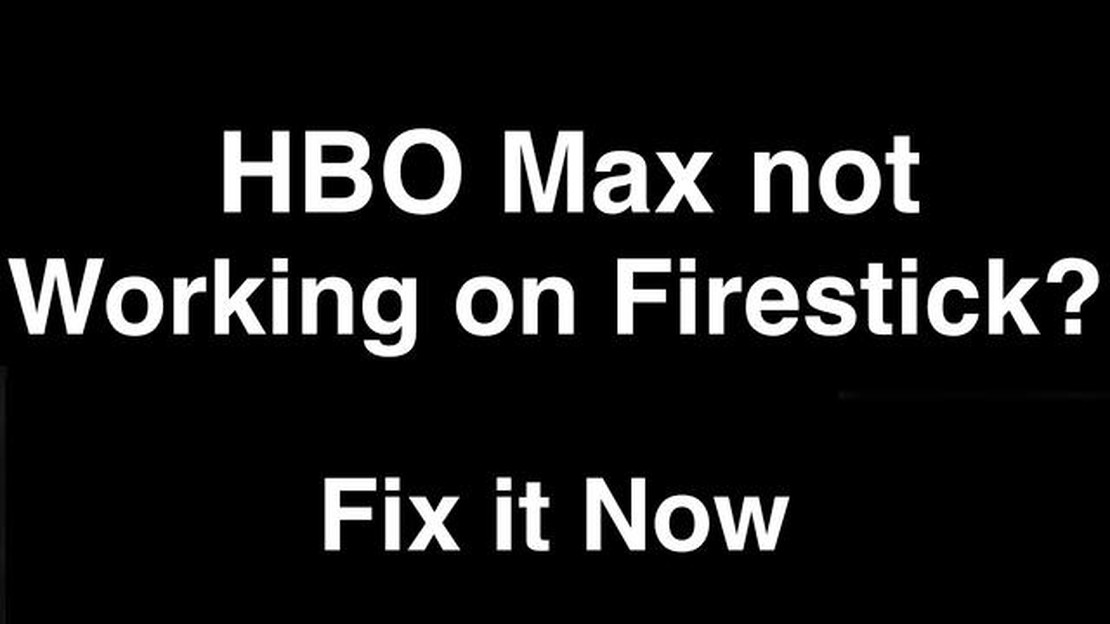
あなたがHBO Maxのファンであり、Amazon Firestickを所有している場合、あなたはHBO Maxがお使いのデバイス上で正常に動作していない問題に遭遇した可能性があります。 これは、特にあなたのお気に入りのショーや映画に追いつくために熱望していた場合、イライラすることができます。 この問題を解決するための簡単なガイドをまとめました。
まず、Firestickが最新のソフトウェアで動作していることを確認することが重要です。 これを行うには、[設定]メニューから[My Fire TV]を選択し、[バージョン情報]をクリックします。 ここから、システムのアップデートを確認し、利用可能なアップデートをインストールすることができます。 デバイスを最新の状態に保つことで、HBO Maxのようなアプリとの互換性の問題を解決できることがよくあります。
Firestickが最新の状態であるにもかかわらずHBO Maxが動作しない場合は、アプリのキャッシュとデータをクリアする必要があるかもしれません。 これを行うには、[設定]メニューから[アプリケーション]を選択し、[インストールされているアプリケーションの管理]をクリックします。 アプリのリストでHBO Maxを見つけてクリックし、「キャッシュの消去」と「データの消去」を選択します。 これで、問題の原因となっている可能性のある一時ファイルや設定が削除されます。
キャッシュとデータをクリアしても問題が解決しない場合は、HBO Maxアプリをアンインストールして再インストールしてみてください。 これを行うには、[設定]メニューから[アプリケーション]を選択し、[インストールされているアプリケーションの管理]をクリックします。 アプリのリストでHBO Maxを見つけてクリックし、「アンインストール」を選択します。 アプリがアンインストールされたら、Amazon Appstoreから再インストールできます。
上記の手順で問題が解決しない場合は、HBO Maxカスタマーサポートにお問い合わせください。 あなたのデバイスとアカウントの詳細に基づいて、具体的なトラブルシューティングの手順を提供することができます。 彼らはあなたが好きなHBO Maxのコンテンツを楽しむために戻ってくるのを助けるためにあるので、躊躇せずに連絡してください。
これらのステップに従うことで、FirestickでHBO Maxが動作しない問題を解決し、お気に入りの番組や映画のストリーミングに戻ることができるはずです。 Firestickを常に最新の状態に保ち、アプリのキャッシュとデータをクリアし、必要に応じてカスタマーサポートに連絡することを忘れないでください。 ちょっとしたトラブルシューティングで、すぐに視聴できるようになります!
FirestickデバイスでHBO Maxが動作しない問題を経験している場合、問題を解決するために試すことができるいくつかのトラブルシューティング手順があります:
これらの手順のいずれでもFirestickでHBO Maxが動作しない問題が解決されない場合は、HBO Maxのカスタマーサポートに連絡して、さらにサポートを受けることをお勧めします。
あなたのFirestick上で動作しないHBO Maxの問題に遭遇したとき、考慮すべきいくつかの一般的な原因がある可能性があります。 これらの潜在的な原因を理解することで、より効果的に問題をトラブルシューティングし、解決することができます。 以下は、FirestickでHBO Maxが動作しない一般的な原因です:
これらの一般的な原因を考慮することで、FirestickでHBO Maxが動作しない問題の背後にある可能性の高い理由を判断し、それを解決するために適切な措置を取ることができます。 可能性のある原因を1つずつ除外しながら、系統的にトラブルシューティングを行うことを忘れないでください。
こちらもお読みください: Windows 10で昇格コマンドプロンプトを開く方法:ステップバイステップガイド
あなたのFirestickデバイス上で動作しないHBO Maxの問題に直面している場合は、トラブルシューティングと問題を解決するために、以下の手順に従ってください:
3. **HBO Maxのキャッシュとデータをクリアする。 Firestickのホーム画面に移動し、“設定 “オプションに移動します。 設定メニューから “アプリケーション “または “Appstore “を選択します。 インストールされているアプリのリストからHBO Maxアプリを見つけて選択します。 キャッシュを消去」と「データを消去」オプションを選択し、アプリに関連する一時ファイルや破損したデータを削除します。 4. **HBO Maxアプリをアンインストールし、再インストールします。 キャッシュとデータをクリアしても問題が解決しない場合は、HBO Maxアプリをアンインストールして再インストールすることができます。 Firestickの[設定]メニューから[アプリケーション]または[Appstore]を選択し、HBO Maxアプリを見つけます。 アンインストール」オプションを選択し、デバイスからアプリを削除します。 アンインストールが完了したら、FirestickのAppStoreでHBO Maxを検索し、アプリを再インストールしてください。 5. **Firestick と HBO Max アプリのアップデートを確認します。 FirestickデバイスとHBO Maxアプリの両方が最新であることを確認してください。 Firestickのアップデートを確認するには、[設定]メニューから[My Fire TV]または[デバイス]を選択し、[バージョン情報]オプションを選択します。 アップデートの確認」を選択し、利用可能なシステムアップデートがないか確認します。 HBO Maxアプリのアップデートを確認するには、FirestickのAppstoreにアクセスし、HBO Maxを検索し、アップデートが利用可能かどうかを確認します。
こちらもお読みください: サムスンGalaxy S6がPCに認識されない場合の対処法; 「残念ながら、配信が停止しました」のエラーメッセージを解決する方法6. **HBO Maxサポートにお問い合わせください。 上記のいずれの手順でも問題が解決しない場合は、HBO Maxサポートに連絡してさらに支援を求めることができます。 HBO Maxのサポートウェブサイトにアクセスするか、電話または電子メールでカスタマーサポートチームに連絡して、Firestickデバイス固有のトラブルシューティングのヘルプを入手してください。
これらの手順を実行すると、FirestickデバイスでHBO Maxが動作しない問題を解決できます。 HBO Maxでお気に入りの番組や映画をお楽しみください!
HBO MaxがFirestickで動作しない理由はいくつか考えられます。 インターネット接続が悪い、アプリのバージョンが古い、アプリに不具合やバグがある、Firestickデバイス自体に問題があるなどの原因が考えられます。
FirestickでHBO Maxが動作しない問題を解決するには、いくつかのトラブルシューティング手順を試すことができます。 まず、インターネット接続が安定していることを確認してください。 次に、アプリが最新かどうかを確認し、必要に応じてアップデートしてください。 Firestickデバイスを再起動し、再度HBO Maxを起動してみてください。 問題が解決しない場合は、アプリをアンインストールして再インストールするか、HBO Maxのカスタマーサポートにお問い合わせください。
HBO MaxがFirestick上でバッファリングされたり、コンテンツを読み込まなかったりする場合、試せることがいくつかあります。 まず、インターネット接続を確認し、強く安定していることを確認してください。 また、HBO Maxアプリのキャッシュをクリアするか、アプリを強制停止してから再起動することもできます。 問題が解決しない場合は、Firestickを再起動するか、HBO Maxアプリを再インストールしてみてください。
HBO Maxとの互換性に問題があることが知られている特定のFirestickモデルはありません。 しかし、常に最新モデルのFirestickを使用し、最適なパフォーマンスを確保するためにFirestickソフトウェアとHBO Maxアプリの両方を最新の状態に保つことをお勧めします。
Firestick でアプリが動作しない場合、HBO Max のカスタマーサポートに連絡する必要がある場合は、HBO Max のウェブサイトのヘルプセンターにアクセスし、Firestick の問題のトラブルシューティングの適切なセクションに移動できます。 また、電話番号やメールアドレスなど、カスタマーサポートの連絡先をウェブサイトで見つけることもできます。
HBO MaxがFirestickで動作しない理由はいくつか考えられます。 よくある問題としては、互換性のないFirestickソフトウェア、古いHBO Maxアプリ、ネットワーク接続の問題、Firestickデバイスの問題などがあります。
バッテリーのmAhの意味とは? スマートフォン、タブレット、その他の携帯電子機器に関しては、バッテリーの寿命は考慮すべき重要な要素です。 1回の充電で、できるだけ長くデバイスを使い続けたいと思うのは、誰しも同じです。 しかし、新しいバッテリーを買ったり、デバイスの仕様を読んだりするときに、「mAh」 …
記事を読む2023年にAndroid用5ベストソリティアカードゲーム あなたがソリティアカードゲームのファンであり、Androidデバイスを所有している場合、あなたは幸運です。 モバイルゲームの進歩に伴い、現在Android上でダウンロード可能ないくつかの最高品質のソリティアカードゲームがあります。 古典的な …
記事を読むGoogle Pixel 2の画面が真っ暗なままで電源が入らない場合の対処法(トラブルシューティングガイド) 黒い画面が表示され、Google Pixel 2の電源が入らない場合は、あなただけではありません。 このイライラする問題は誰にでも起こる可能性がありますが、それを解決するために試せるトラブル …
記事を読むチームの生産性を妨げる障害トップ15 テクノロジーが日進月歩で進歩する現代において、チームワークはあらゆるプロジェクトの成功に不可欠です。 しかし、最新のツールのあらゆる利点にもかかわらず、プロセスを大幅に遅らせ、チー ムのパフォーマンスを低下させる障害も数多く存在します。 これらの障害は、内部要 …
記事を読む修正:アンチチートエラー秋のみんな フォールガイズ:アルティメットノックアウトは、プレイヤーが様々な課題や障害を克服することによって表彰台の場所のために戦う人気のマルチプレイヤーゲームです。 しかし、他の成功したオンラインゲームと同様に、Fall Guysは他の人よりも不公平な利点を得るためにアンチ …
記事を読むグーグルピクセル6a対何も電話(1):彼らはどのように比較するのですか? モバイルデバイスの世界では、常に新しい技術的なブレークスルーがあります。 各社は毎年、より高度で機能的なスマートフォンを市場に投入している。 今年最も話題になった2つのスマートフォン、Google Pixel 6a …
記事を読む